3.2 Configurando o ZENworks Appliance
Após importar a imagem do ZENworks Appliance para a máquina virtual, consulte as seções a seguir para configurar o ZENworks Appliance:
Após a configuração do ZENworks Appliance, você pode efetuar login no ZENworks Appliance e usar o console de gerenciamento do ZENworks Control Center para acessar os recursos do ZENworks 11 Configuration Management. Para obter mais informações, consulte a Inicialização Rápida da Administração do ZENworks 11.
3.2.1 Configurando o SLES 11 SP1 pré-instalado
-
Na página Idioma do Assistente de Configuração, selecione o idioma desejado para o assistente e clique em .
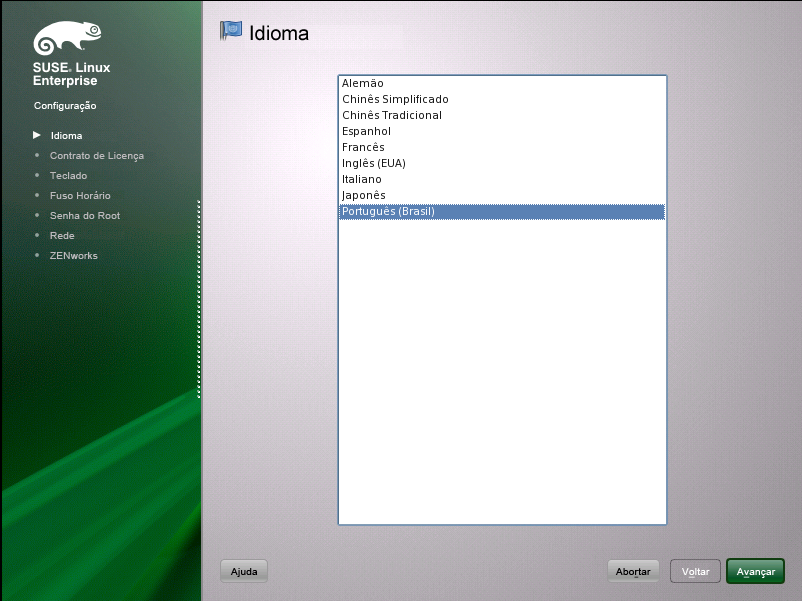
-
Na página Contrato de Licença, aceite o e clique em .
-
Na página Teclado, configure o layout do teclado e clique em .
-
Na página Fuso Horário, defina as configurações de fuso horário e relógio a serem usadas no sistema e clique em .
-
Na página Senha do Root, especifique a senha do root.
-
Na página Configuração de Rede, selecione > > , depois configure as seguintes informações de rede para o ZENworks Appliance:
-
Nome do host e do servidor
O servidor deve ter um endereço IP estático ou um endereço DHCP alugado permanentemente.
-
Endereço IP da sua máquina (para endereço IP estático)
-
Máscara de sub-rede (para endereço IP estático)
-
Gateway padrão (para um endereço IP estático)
-
-
Clique em .
O ZENworks 11 é exibido. Este assistente pode levar alguns segundos para ser iniciado.
-
Continue na Seção 3.2.2, Configurando o servidor ZENworks pré-instalado.
3.2.2 Configurando o servidor ZENworks pré-instalado
-
(Condicional) Se tiver configurado o ZENworks Appliance com um endereço IP estático, efetue o ping desse endereço IP a partir de outra máquina para testar a conectividade.
-
Conclua o Assistente do ZENworks 11 usando as informações da Tabela 3-1, Informações sobre a configuração para preencher os campos:
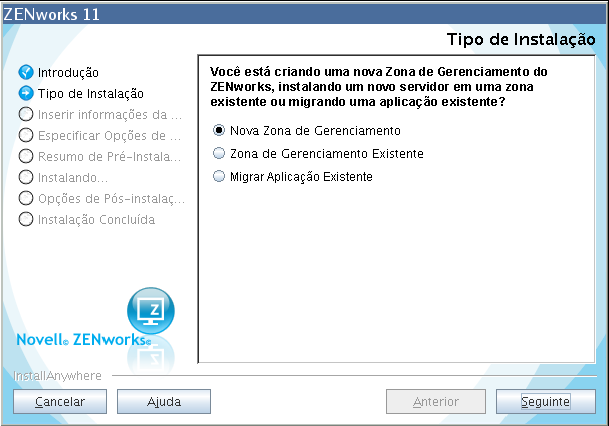
Quando a configuração estiver concluída, o Assistente do Servidor Gerador de Relatórios do ZENworks será automaticamente exibido. Este assistente pode levar alguns segundos para ser iniciado.
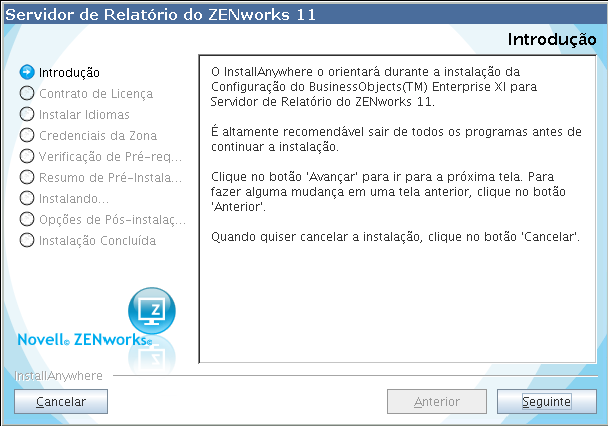
-
Siga um destes procedimentos:
-
Se quiser criar relatórios do ZENworks e tiver instalado um banco de dados diferente do Oracle* externo, clique em para configurar o Servidor Gerador de Relatórios do ZENworks.
Para obter mais informações sobre como configurar o Servidor Gerador de Relatórios do ZENworks, consulte Configurando o Servidor Gerador de Relatórios do ZENworks.
-
Se quiser criar relatórios do ZENworks e tiver instalado um banco de dados Oracle externo, continue na Etapa 4.
-
Se não quiser criar relatórios do ZENworks, clique em .
DICA:É possível configurar o Servidor Gerador de Relatórios do ZENworks posteriormente. Para obter mais informações sobre como configurar o Servidor Gerador de Relatórios do ZENworks posteriormente, consulte Iniciando manualmente o Assistente do Servidor Gerador de Relatórios do ZENworks.
-
-
(Condicional) Se quiser criar relatórios ZENworks e tiver instalado um banco de dados Oracle externo, faça o seguinte:
-
Clique em para cancelar a configuração do Servidor Gerador de Relatórios do ZENworks.
Você será solicitado a especificar as credenciais para efetuar login no ZENworks Appliance.
-
Efetue login no ZENworks Appliance como usuário root.
-
Use o Net Configuration Assistant (Assistente de Configuração de Rede) para instalar e configurar o cliente Oracle no mesmo banco de dados Oracle usado pelo ZENworks 11.
Para obter mais informações sobre como instalar e configurar o cliente Oracle, consulte
Configurando o cliente Oracle
no Guia de Instalação do Servidor Gerador de Relatórios do ZENworks 11. -
Inicie manualmente o Assistente do Servidor Gerador de Relatórios do ZENworks para configurar o Servidor Gerador de Relatórios do ZENworks.
Para obter mais informações sobre como iniciar manualmente o Assistente do Servidor Gerador de Relatórios do ZENworks e configurar o Servidor Gerador de Relatórios do ZENworks, consulte Iniciando manualmente o Assistente do Servidor Gerador de Relatórios do ZENworks.
-
3.2.3 Informações de configuração sobre o ZENworks Appliance para o ZENworks 11
As informações necessárias estão listadas na ordem do fluxo de configuração do Assistente do ZENworks 11
Tabela 3-1 Informações sobre a configuração
|
Página do Assistente |
Detalhes |
|---|---|
|
Zona de Gerenciamento |
Nova zona: se estiver implantando o primeiro servidor da zona, você precisará saber o nome desejado para a Zona de Gerenciamento e o que deseja usar como senha da zona, aplicada para efetuar login no ZENworks Control Center. O nome da zona possui um limite de 20 caracteres e deve ser um nome exclusivo. É recomendável que o nome da zona tenha no mínimo seis caracteres. O nome da zona pode conter somente os seguintes caracteres especiais: - (traço) _ (sublinhado) . (Ponto final). A senha do administrador da zona deve conter pelo menos seis caracteres e está limitada a no máximo 255. A senha pode conter apenas uma instância do caractere $. Por padrão, o nome de usuário para login é Administrador. Após concluir a implantação, você poderá usar o ZENworks Control Center para adicionar outros nomes de administrador para efetuar login na Zona de Gerenciamento. Durante a implantação do segundo (ou subseqüente) Servidor Principal, por padrão, o servidor usa as portas utilizadas pelo primeiro Servidor Principal. Se as portas estiverem em uso no segundo Servidor Principal, você será solicitado a especificar outra porta. Observe qual porta você vai especificar, porque precisa usá-la no URL para acessar o ZENworks Control Center. Zona existente: se você estiver implantando em uma Zona de Gerenciamento existente, precisará saber as seguintes informações:
|
|
Informações do Banco de Dados |
Para o ZENworks 11, é necessário instalar um banco de dados. As opções de banco de dados são exibidas apenas durante a instalação do primeiro servidor na zona. No entanto, é possível executar o programa de instalação especificamente para instalar ou reparar um banco de dados (consulte As opções de banco de dados a seguir estão disponíveis:
IMPORTANTE:Para bancos de dados externos, o servidor que hospeda o banco de dados deve ter sincronização de horário com cada um dos Servidores Principais na Zona de Gerenciamento. |
|
Informações do banco de dados |
No caso das opções de banco de dados externo (, e ), você precisa saber as informações listadas abaixo. São fornecidos alguns padrões para algumas dessas informações que podem ser mudados conforme necessário.
|
|
Acesso ao banco de dados |
No caso das opções de banco de dados externo ( > ), você precisa saber as informações listadas abaixo. São fornecidos alguns padrões para algumas dessas informações que podem ser mudados conforme necessário.
|
|
Configuração SSL (mostrada apenas para o primeiro servidor instalado na Zona de Gerenciamento) |
Para permitir a comunicação SSL, um certificado SSL deve ser adicionado ao servidor ZENworks. Selecione se deve ser usada uma CA (certificate authority - autoridade de certificação) interna ou externa. Para implantações subseqüentes dos Servidores Principais na Zona de Gerenciamento, a CA estabelecida pela implantação do primeiro servidor será usada na zona. Os botões restauram os caminhos para o que foi exibido quando você acessou essa página pela primeira vez. |
|
Certificado SSL assinado e chave privada |
Para digitar um certificado confiável assinado por CA e uma chave privada, clique em para procurar e selecionar o certificado e os arquivos principais ou especifique os caminhos do certificado assinado a serem usados nesse servidor () e a chave privada associada ao certificado assinado (). Para implantações subseqüentes dos Servidores Principais na zona, será usada a CA estabelecida para a zona pela implantação do primeiro servidor. Para obter informações sobre como criar certificados externos para seleção, consulte Para obter informações sobre como criar certificados externos para implantação em um servidor usando a instalação silenciosa, consulte |
|
Certificado raiz (opcional) |
Para inserir um certificado raiz de CA confiável, clique em para procurá-lo e selecioná-lo, ou especifique o caminho do certificado X.509 público da CA (). |
|
Chave de licença para o ZENworks Configuration Management, o ZENworks Asset Management e o ZENworks Asset Inventory |
Por padrão, a caixa de seleção fica marcada para todos os produtos ZENworks 11 listados na página. Alguns produtos incluídos:
Se você optar por manter as configurações padrão, todos os produtos serão instalados com uma licença de avaliação de 60 dias. Além disso, você pode optar por executar um dos seguintes procedimentos:
|
|
Chave de licença para o ZENworks Patch Management |
O software do ZENworks 11 Patch Management é automaticamente instalado. Entretanto, o produto será ativado para downloads de patches somente se as seguintes condições forem satisfeitas:
É possível ativar o serviço de inscrição posteriormente pelo ZENworks Control Center. Para obter mais informações, consulte Se você especificar a chave de licença, determine também o nome e o endereço de e-mail da empresa. Se não quiser instalar o ZENworks 11 Patch Management desmarque manualmente a caixa de seleção e não especifique a chave de licença do produto. O produto é instalado automaticamente, mas estará desativado. |
|
Resumo de pré-instalação |
Para fazer mudanças em qualquer informação digitada até este momento, clique em . Depois que você clicar em , será iniciada a configuração. |
|
Utilitário de Status do Sistema ZENworks |
Permite iniciar a verificação de heartbeat dos serviços do ZENworks antes de fechar o programa de configuração. Os resultados são publicados no registro de instalação. |
3.2.4 Configurando o Servidor Gerador de Relatórios do ZENworks pré-instalado
A configuração do Servidor Gerador de Relatórios do ZENworks permite criar relatórios do ZENworks que incluem detalhes de um grande volume de informações de inventário, pacote e outras informações de dispositivo ou bundle. Você pode criar novos relatórios, editar relatórios existentes, apagar ou programar relatórios. Além disso, você pode criar pastas para organizar e armazenar os relatórios de acordo com seus próprios critérios. Para obter mais informações sobre os relatórios do ZENworks, consulte Referência de Relatórios do Sistema ZENworks 11.
É possível configurar apenas um Servidor Gerador de Relatórios do ZENworks na Zona de Gerenciamento Se a Zona de Gerenciamento já tiver um Servidor Principal que tenha o Servidor Gerador de Relatórios do ZENworks, você poderá usar esse servidor para o ZENworks Appliance ou configurar o Servidor Gerador de Relatórios do ZENworks no ZENworks Appliance.
Para configurar o Servidor Gerador de Relatórios do ZENworks no ZENworks Appliance, consulte as seções a seguir:
Iniciando manualmente o Assistente do Servidor Gerador de Relatórios do ZENworks
Se você cancelou a configuração do Servidor Gerador de Relatórios do ZENworks durante a configuração do ZENworks Appliance (na Etapa 3), deverá iniciar manualmente o Assistente do Servidor Gerador de Relatórios do ZENworks.
-
Verifique se a porta 5005 está livre executando o seguinte comando:
netstat -ant | grep LISTEN | grep 5005
Se a porta 5005 não estiver incluída na lista de portas ocupadas, continue na Etapa 2.
Se a porta 5005 estiver incluída na lista de portas ocupadas, consulte o cenário de solução de problemas O Assistente do Servidor Gerador de Relatórios do ZENworks falha ao ser iniciado manualmente em um ZENworks Appliance que tem o ZENworks 11 configurado para um banco de dados Oracle externo.
-
No ZENworks Appliance, abra um terminal e execute os comandos a seguir na ordem listada:
. /etc/profile
/var/adm/zenworks/zrs-config.sh
Os serviços do Servidor Gerador de Relatórios do ZENworks são iniciados.
-
Para instalação do ZENworks Appliance, execute o seguinte comando:
/usr/share/ZRSConfiguration/setup.sh --zrs-config-only
O Assistente do Servidor Gerador de Relatórios do ZENworks é iniciado.
Para obter mais informações sobre como configurar o Servidor Gerador de Relatórios do ZENworks, consulte Configurando o Servidor Gerador de Relatórios do ZENworks no Guia de Instalação do Servidor Gerador de Relatórios do ZENworks 11.
-
Para fazer upgrade do ZENworks Appliance, execute o seguinte comando para fazer upload dos relatórios do Servidor Gerador de Relatórios do ZENworks 10 Configuration Management SP3 para o Servidor Gerador de Relatórios do ZENworks 11:
/usr/share/ZRSConfiguration/setup.sh --zrs-config-only --zrs-load-reports
Configurando o Servidor Gerador de Relatórios do ZENworks
-
No Assistente do Servidor Gerador de Relatórios do ZENworks, leia o texto de introdução e depois clique em .
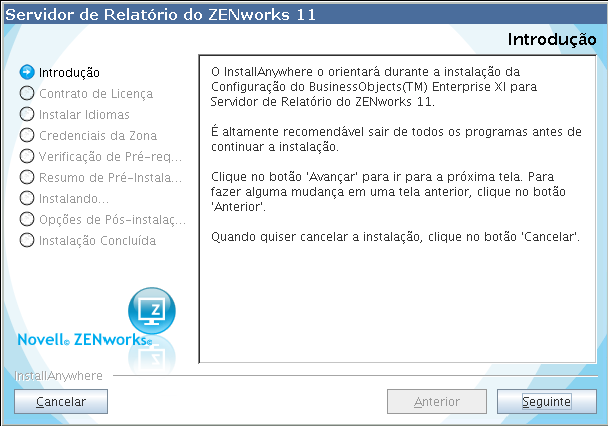
-
(Condicional) Se o Servidor Gerador de Relatórios do ZENworks já tiver sido configurado na zona, você será solicitado a desautorizar o Servidor Gerador de Relatórios do ZENworks existente.
Para usar o Servidor Gerador de Relatórios do ZENworks existente, clique em para cancelar a configuração do Servidor Gerador de Relatórios do ZENworks.
Para configurar o Servidor Gerador de Relatórios do ZENworks no ZENworks Appliance, clique em .
O Servidor Gerador de Relatórios do ZENworks existente é desautorizado e a configuração do Servidor Gerador de Relatórios do ZENworks é iniciada no ZENworks Appliance. A configuração do Servidor Gerador de Relatórios do ZENworks não requer interação do usuário.
Para obter mais informações sobre como desautorizar o Servidor Gerador de Relatórios do ZENworks existente, consulte
Desautorizando uma instância existente do Servidor Gerador de Relatórios do ZENworks
no Guia de Instalação do Servidor Gerador de Relatórios do ZENworks 11. -
Após a conclusão da configuração, clique em .